visual studio 셋업 가이드
이 셋업 가이드는 윈도우에서 Visual StudioCommunity 2019를 사용하는 방법을 다룹니다. 노트: OF는 Visual Studio 2017 및 2019, 이후 버전과 호환됩니다.
다운로드
설치
인스톨러를 실행한 뒤, 아래 이미지와 같이 컴포넌트를 선택합니다:
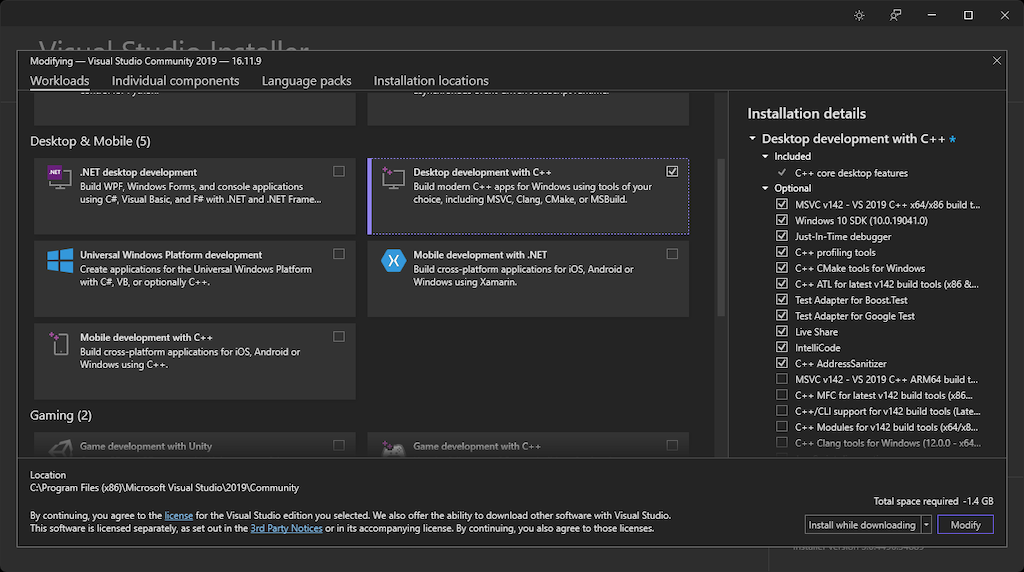
비디오 코덱
오픈프레임웍스 0.9.0 이후의 배포판부터는, 비디오플레이어는 더이상 QuickTime이 아닌 DirectShow를 사용합니다. QuickTime 비디오파일 및 MP4와 같은 비디 파일을 사용하기 위해서는, 여러분의 컴퓨터에 코덱을 설치해줄 필요가 있습니다. 저희는 무료로 사용이 가능하고, 다양한 비디오파일을 지원하는 K-Lite Codec Pack 을 추천드립니다.
NOTE: 현재 버전의 K-Lite 에서는 추가 작업들이 필요합니다: 1. Open the Code Tweak Tool을 엽니다 ( K-Lite의 일부입니다. ) 2. General -> Fixes를 클릭합니다. 3. Check 'Re-register base Directshow Filters'를 체크하고 Apply를 누릅니다.
자동으로 미리컴파일되는 헤더파일 비활성화하기
비주얼스튜디오는 비주얼스튜디오 2015 기준으로 대략 ~10kB정도의 용량을 차지하는 ".vs" 라는 숨겨진 폴더를 생성합니다; 하지만, 이 폴더의 용량이 비주얼스튜디오 2019에서는 기본적으로 (코드 자동완성을 위한) 인텔리센스의 최적화과정을 이유로 한 프로젝트당 수백메가바이트까지 늘어났습니다. 이는 랩탑이나 타블렛과 같은 작은 스토리지를 사용하는 장치들에게는 이상적이지 못합니다. 인텔리센스의 속도저하를 감수하면서 이 용량을 줄일 수 있습니다. 메뉴의 Tools > Option에서 Text Editor > C/C++ > Adcanced 항목으로 가보면, 자동 프리컴파일 헤더 옵션을 끌 수 있습니다. (Disable Automatic Precompiled Header -> true)
비주얼 스튜디오용 오픈프레임웍스 플러그인
노트: VS2019 혹은 이후 버전에서는 테스트되지 않았습니다.
비주얼 스튜디오에서 오픈프레임웍스를 사용하기 전에, 반드시 Common Tools for Visual C++ 2017가 설치되어 있어야 합니다. 그렇지 않을 경우 에러메시지를 보게 될 것입니다. 설치를 하기 위해서는 메뉴에서 File > New > Project 를 선택하고, 템플릿 섹션에서 Visual C++를 선택합니다. 이때 도구를 선택할 옵션이 주어질 것입니다. 만약 옵션이 주어지지 않는다면, 선택한 뒤, 'OK'를 누르고, 단계에 따라 주시기 바랍니다.
Visual Studio에서, 메뉴의 Tools > Extensions and Updates 를 선택한 뒤, online을 선택하고, openFrameworks를 검색하여 플러그인을 설치합니다.
이제부터 File > New > Project...를 통해 새 오픈프레임웍스 프로젝트를 생성할 수 있으며, 나중에도 contextual 메뉴를 통해 애드온을 삭제하거나 추가할 수 있습니다.
Visual Studio Gallery page에서 보다 자세한 정보와 가이드 비디오를 보실 수 있습니다.
